Connexion d’appel dans ActionBot
Aperçu général
L'option connexion d'appel dans ActionBot permet d'appeler une API externe prédéfinie lors d'une conversation.
Lors de l'appel d'une API, le bot est en mesure d'envoyer des paramètres à l'API et d'obtenir des paramètres dans la réponse.
Pourquoi utiliser ce connecteur ?
L'utilisation d'une API externe permet à ActionBot d'intégrer à plusieurs systèmes et offre une variété d'options lors de la construction d'une conversation.
L'API peut être utilisée pour envoyer des informations à une API externe (par exemple, ouvrir un ticket informatique), recevoir des informations à partir d'une API externe (par exemple, obtenir un numéro de billet) ou les deux.
Comment utiliser la connexion d'appel
Étape 1 : Créer une connexion
Cette section décrit comment ajouter une nouvelle connexion au compte de l'éditeur ActionBot. L'utilisation de la connexion pendant une conversation sera effectuée à l'étape suivante
- Dans la section Connexions, cliquez sur « AJOUTER UNE NOUVELLE CONNEXION »
- Choisissez « Ajouter une nouvelle destination »
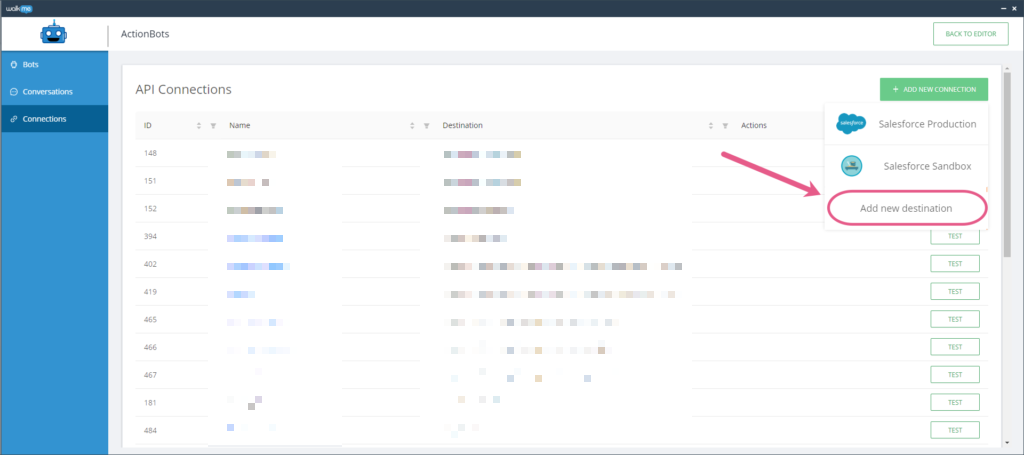
3. Définissez tous les paramètres nécessaires dans la fenêtre de dialogue et cliquez sur « Créer » (C'est une étape de configuration et ces paramètres doivent être fournis par le propriétaire de l'API)-

-
- Nom de la destination-
- Choisissez un nom convivial qui sera utilisé pour identifier la connexion plus tard dans le processus.
- Vous pouvez choisir le nom de votre choix.
- Type de demande-
- Cela peut être : GET/POST/DELETE/PUT.
- doit être fournie par le propriétaire de l'API.
- URL de destination-
- Il doit s'agit d'une URL API légale.
- doit être fournie par le propriétaire de l'API.
- L'URL de destination peut contenir des paramètres de requête dynamique.
- Pour créer un paramètre de requête dynamique dans une URL de destination, encadrez la valeur de chaîne avec des accolades.
- Par exemple : https://test.api/{production}/
- L'URL de destination peut également contenir des variables BBcode permettant aux utilisateurs de cartographier les paramètres dynamiques de l'URL pour les réponses de l'utilisateur final ou encore d'utiliser des variables d'environnement prises en charge par le BBcode comme wm-data, les cookies et jquery
- Type d'autorisation - nous ne prenons actuellement en charge que trois types d'authentification
- Aucune authentification - ne nécessite aucune information
- Titulaire du jeton - nécessite un jeton d'authentification.
- Authentification de base - nécessite un utilisateur + mot de passe
- Veuillez noter que le mot de passe pour l'authentification de base ne peut pas contenir le symbole deux-points :
- En-têtes (facultatif) - Certaines API nécessitent ou permettent des en-têtes
- Nous vous recommandons de tester la connexion de l'API pour vérifier que tous les détails sont corrects.
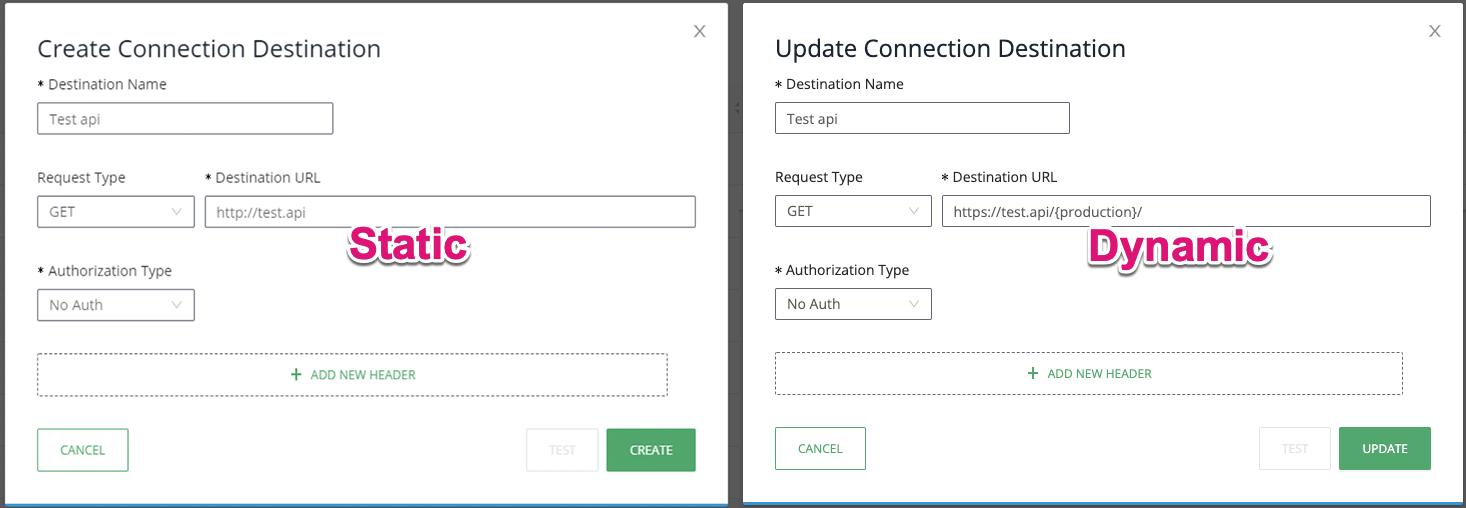
- Nom de la destination-
4. La nouvelle connexion doit être ajoutée à la liste des connexions
Étape 2 : Ajouter une « connexion d'appel » d'action lors d'une conversation
Cette section décrira la façon d'utiliser une connexion qui a été définie à l'étape précédente lors d'une conversation
- Ajouter une nouvelle action
- Choisissez le type d'action « Connexion d'appel » et sélectionnez la destination de la connexion d'appel. La destination de la connexion d'appel est le nom de la connexion qui a été définie à l'étape précédente
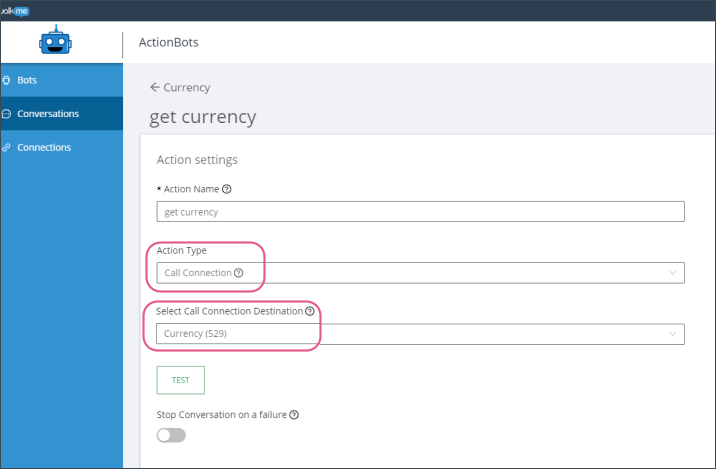
- Lorsque vous utilisez les connexions d'appel avec des paramètres de requête dynamique, des variables BBcode ou les deux, les utilisateurs peuvent cartographier les réponses de l'utilisateur final envers l'URL de destination comme des variables dynamiques.
- Les paramètres de requête dynamique et les variables BBcode s'afficheront sous l'entrée de la sélection de la destination de la connexion d'appel lorsque la destination contient un paramètre de requête dynamique ou une variable BBcode.
- Les paramètres de requête dynamiques ou les variables BBcode énumérés peuvent être cartographiés vers les éléments de conversation depuis le menu déroulant.
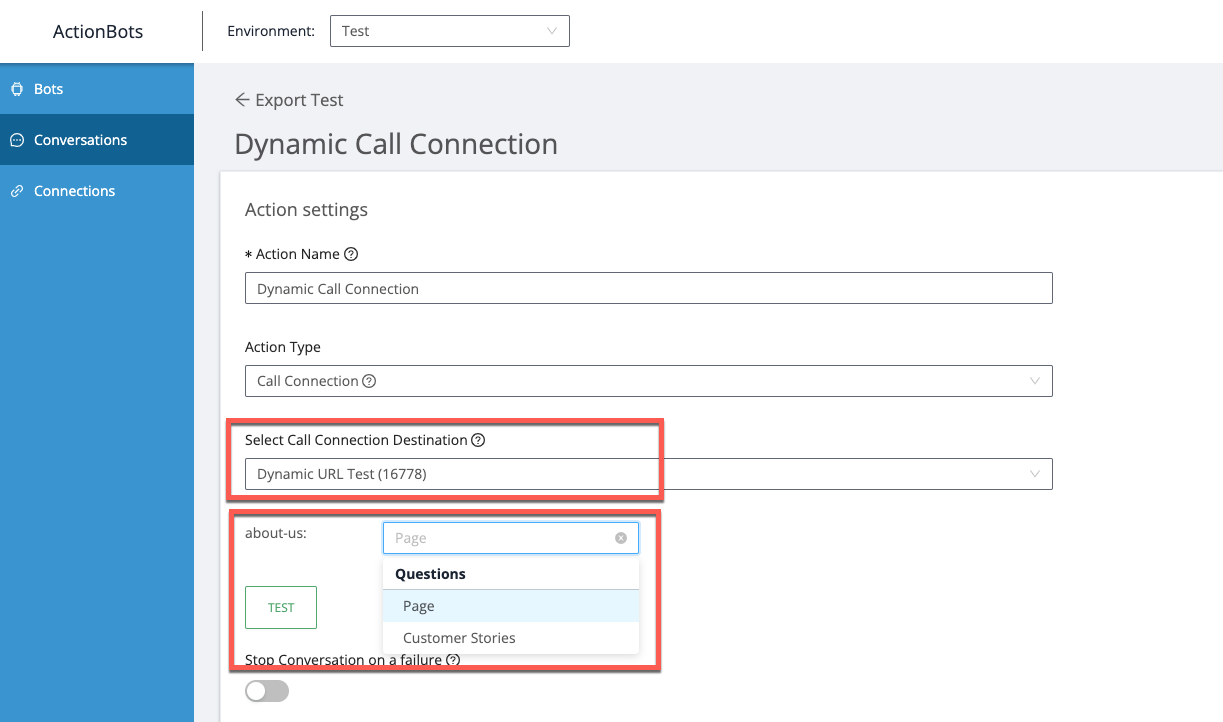
3. Définissez Données envoyées par l'appel de connexion WalkMe (facultatif)
Il est possible d'envoyer certains paramètres de la conversation à l'appel de l'API. Dans chaque ligne, le côté gauche définit les données de conversation à envoyer et le côté droit définira le nom du paramètre que l'API s'attend à recevoir.
Dans l'exemple suivant, l'API s'attend à obtenir un paramètre nommé « base », et nous définirons que la valeur de « base » contiendra la réponse de l'utilisateur à une question précédente (dans ce cas, « Quelle devise ? »)

Cliquez sur « raw » (brut) permettra de modifier librement les paramètres dans les formats XML ou JSON.
4. Définir la cartographie des données de réponse (facultatif)
Certaines API renvoient une réponse. Si la réponse est au format XML ou JSON, il est possible d'utiliser cette réponse et de l'enregistrer dans de nouvelles variables qui pourraient être utilisées plus tard dans la conversation
La cartographie de la réponse dans la nouvelle variable
L'utilisateur peut ajouter autant de variables qu'il le veut. pour chaque variable, les éléments suivants doivent être définis :
- Nom - choisissez un nom pour la nouvelle variable
- N'ajoutez pas de caractères spéciaux dans les noms de variables, par exemple un trait d'union, un tiret, un deux-points, ; , (), ! *, - {} @
- Type - définissez le type de la nouvelle variable. Actuellement, nous ne prenons en charge que les types de données primitifs String/Number/Boolean/Array
- Chemin - définissez le chemin dans la réponse JSON / XML qui mène aux informations souhaitées. Pour aider l'utilisateur à définir le chemin, un outil de « constructeur de chemin » a été ajouté. En cliquant dessus, l'éditeur envoie un ping à l'API de destination pour recevoir un exemple de réponse, et permet à l'utilisateur de naviguer dans l'exemple de réponse afin de définir facilement le chemin. Si l'API exige qu'un paramètre soit envoyé, le constructeur de chemin demandera de fournir un échantillon de paramètres...
- Valeur par défaut - Cette valeur sera stockée dans la variable au cas où le chemin défini dans la réponse ne mène pas à des données valides.
- Valeur d'erreur - Cette valeur sera stockée dans la variable au cas où l'appel de l'API échoue.
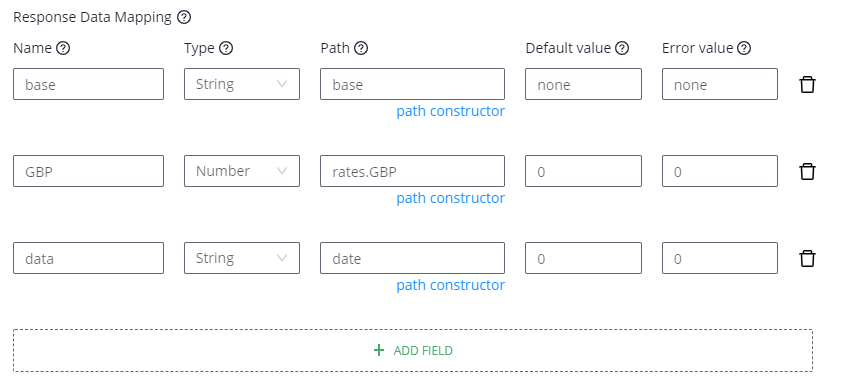
Étape 3 : Utilisation des variables de données de réponse pendant la conversation
Dans le cas où une nouvelle variable a été créée à partir des données de réponse, elle pourrait être utilisée plus tard dans la conversation en utilisant "@" dans les cas suivants :
- Dans un message - afficher la variable à l'utilisateur dans le cadre d'un texte de message
- Dans une question - afficher une variable à l'utilisateur dans le cadre du texte de la question
- Dans une question de choix - afficher la variable dans le cadre de la suggestion qui sera affichée à l'utilisateur. Pour une variable de type tableau - chaque champ dans le tableau sera affiché en tant que suggestion séparée. Si le tableau contient des objets (au lieu d'un seul attribut pour chaque élément) vous pouvez définir l'attribut qui sera affiché à l'utilisateur et l'attribut sera stocké.
- Dans une condition - le constructeur de condition peut utiliser la variable comme base pour une condition
- Dans un contenu WalkMe (par exemple SWT) - lors de la lecture d'un contenu WalkMe (via une action), les variables peuvent être utilisées pour les données requises par le contenu
Vidéo conseil du mardi
